小米手机系列是性价比非常高的一款手机,一些新手刚使用小米手机时,还不知道如何设置小米手机截图快捷手势?今日为你们带来的文章是关于小米手机设置截图快捷手势方法,还有不清楚小伙伴和小编一起去学习一下吧。
如何设置小米手机截图快捷手势?小米手机设置截图快捷手势方法

小米截屏快捷键手势有三种分别是三指下拉截屏、指关节双击截屏和轻敲背部截屏。
1、三指下拉截屏:点击手机设置-更多设置-快捷手势-截屏,打开三指下拉右侧的开关。

2、指关节双击截屏:点击手机设置-更多设置-快捷手势-截屏,打开指关节双击右侧的开关。
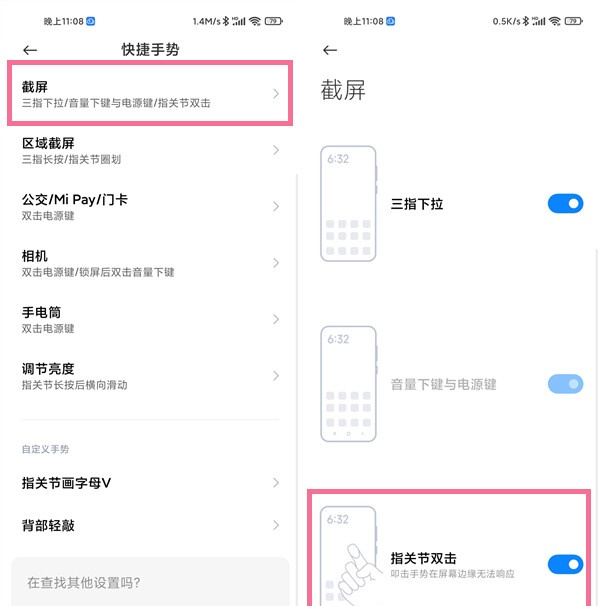
3、轻敲背部截屏:点击手机设置-更多设置-快捷手势-背部轻敲,选择敲击两下或者敲击三下,点击勾选截屏即可。

以上这里为各位分享了小米手机设置截图快捷手势方法。有需要的朋友赶快来看看本篇文章吧!


